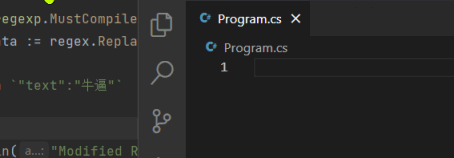mirror of
https://gitee.com/chuangxxt/share-copilot
synced 2025-04-16 10:53:25 +00:00
4.9 KiB
4.9 KiB
测试版已经支持全部接口代理, 所有也就是代码提示也走代理, 还在测试中。
share-copilot
- 作为代理服务器,中转copilot插件的API的请求
- 支持vscode插件和jetbrains插件
- 支持多用户共享一个token
- 优化请求逻辑,降低suspended概率(别万人骑基本不会)
简单说一下本地插件原本的请求逻辑:
1、本地插件携ghu_token请求github的API
2、返回带有时间戳的copilot的token(下面简称co_token),代码提示都是用的co_token
3、co_token到期->ghu_token重新请求->获得新的co_token
-------------------------------------------------------------
代理服务器代理的是 ghu_token请求 这一环节:
1.携ghu_token请求github的API,暂存co_token
2.多用户请求时,判断co_token有没有过期,没过期直接返回,减少ghu_token的请求次数
至于本地co_token,也就是代码提示没有走代理
猜测风控目前也是停留在请求ghu_token这一层
一、自行编译:
测试环境:Linux4.18.0-305.3.1.el8.x86_64 GNU/Linux
需要 go环境 出问题自行chatgpt
git clone https://gitee.com/chuangxxt/share-copilot.git
wget https://dl.google.com/go/go1.21.1.linux-amd64.tar.gz
tar -C /usr/local -xzf go1.21.1.linux-amd64.tar.gz
vim ~/.bashrc
#添加下列环境
export PATH=$PATH:/usr/local/go/bin
export GOPATH=$HOME/go
export PATH=$PATH:$GOPATH/bin
#使生效环境变量
source ~/.bashrc
#验证go配置
go version
#cd到main.go源码目录
cd /share-copilot/source
go build
二、使用现成:
1.安装
wget https://gitee.com/chuangxxt/share-copilot/releases/download/1.0.2/share-copilot-linux-amd64.zip
unzip share-copilot-linux-amd64.zip
cd share-copilot
chmod +x share-copilot
bash install.sh
2.配置
vim config.json #修改配置信息
2.1 config.json文件说明
domain//监听域名或ip 可用nginx反代
host //ip
port //端口 80或443
certPath//公钥路径-443必须
keyPath//私钥路径-443必须
github_api_url//默认不改
token//自己的副驾驶token,可放多个,请求时随机使用
//登录插件后在%userprofile%\AppData\Local\github-copilot\host.json ghu_开头
verification//自定义验证
2.2 示例
{
"server": {
"domain": "example.com",
"host": "0.0.0.0",
"port": 443,
"certPath":"./example.pem",
"keyPath":"./example.pem"
},
"copilot_config":{
"github_api_url": "https://api.github.com/copilot_internal/v2/token",
"token":[
"yours_token_1",
"yours_token_2",
"yours_token_3"
]},
"verification":""
}
格式不能错,不确定的去这里验证 ->https://www.json.cn/
3.启动
scop r #运行 [Ctrl+c退出]
scop rb #后台运行
scop st #停止
scop v #查看是否运行
4.完整例子:
4.1 服务端配置修改config.json
{
"server": {
"domain": "api.example.com",
"host": "0.0.0.0",
"port": 443,
"certPath":"./example.pem",
"keyPath":"./example.pem"
},
"copilot_config":{
"github_api_url": "https://api.github.com/copilot_internal/v2/token",
"token":[
"ghu_xMNAYLcJAPqAfiGoobrWffkJoNcGMVJtETKA",
"ghu_GZgKFwraHorAxXXUvsUclOhxiYERPsSJeNuF",
"ghu_SPUTCLvkMKoeMstPJmhSlYsYvCojhkFjGubl"
]},
"verification":"i_am_free"
}
4.2 运行成功截图:
正常情况下GithubApi request小于User Request,因为请求的Token 几十分钟才过期
4.3本地配置修改:
以windows为例
- jetbrains插件修改:%userprofile%\AppData\Local\github-copilot\host.json
{
"github.com":{
"user":"suibian",//随意填写
"oauth_token":"i_am_free",//与上面verification对应
"dev_override":{
"copilot_token_url":"https://api.example.com/copilot_internal/v2/token"
//你的地址
}
}
}
- vscode插件修改:%userprofile%\.vscode\extensions\github.copilot-xxxx\dist\extension.js
//添加下列代码,注意vscode插件更新需要重新添加,jetbrains则不用
process.env.GITHUB_TOKEN="i_am_free"; //与上面verification对应
process.env.GITHUB_API_URL="https://api.example.com"; //你的地址
process.env.CODESPACES="true";
process.env.GITHUB_SERVER_URL="https://github.com";